Недавно смо вам показали како да преузмете и инсталирате језички интерфејс пакет за Мицрософт Оффице 2010 пакет. Да бисте користили инсталирани језички пакет, морате га изабрати и применити.

У овом водичу, показаћемо вам како да промените Оффице 2010 језик. Имајте на уму да не можете користити Оффице 2010 Бета језички пакет за РТМ пакет.
1 . Покрените Оффице 2010 апликацију (Ворд, Екцел или било који други).
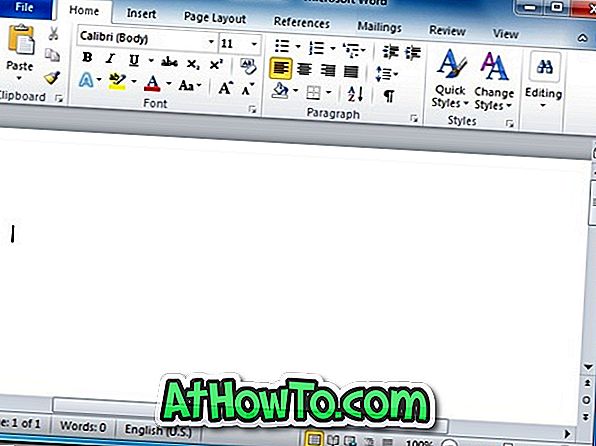
2 . Идите у мени Датотека и кликните на Опције да бисте отворили оквир за поставке. У левом окну кликните на језичак Језик да бисте видели листу инсталираних језика. Ако још нисте инсталирали језички пакет, слиједите наше упуте за инсталирање водича за језички пакет за Оффице 2010.
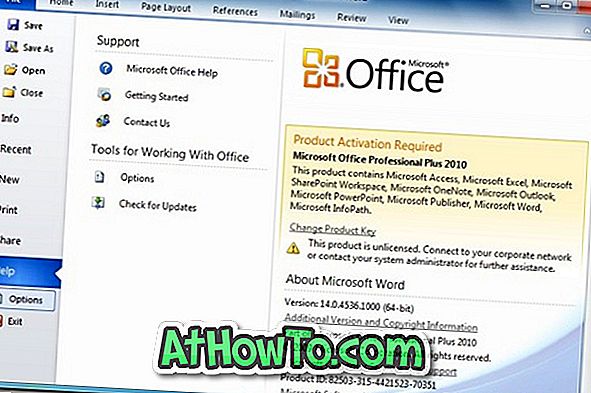
3 . Затим, у оквиру Изаберите језик приказа, изаберите нови језик и кликните на дугме Постави као подразумевано . Такође можете да подесите нови језик као језик за помоћ кликом на дугме Постави као подразумевано испод језика за помоћ.
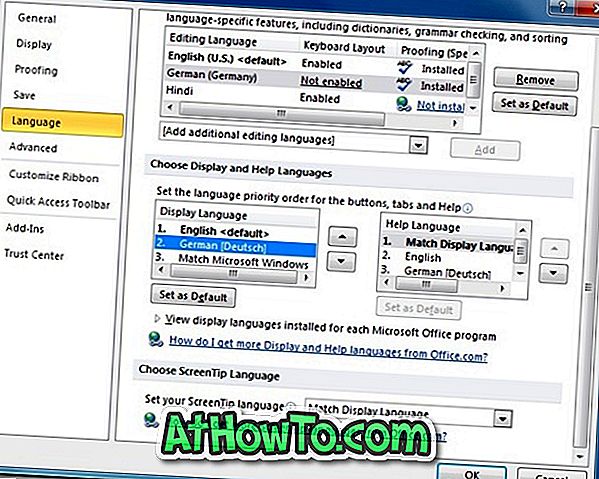
4 . Кликните на дугме Ок . Од вас ће се тражити да поново покренете Оффицеов програм и тако ћете промијенити језик приказа за Оффице 2010. \ т

5 . Ти си готов!
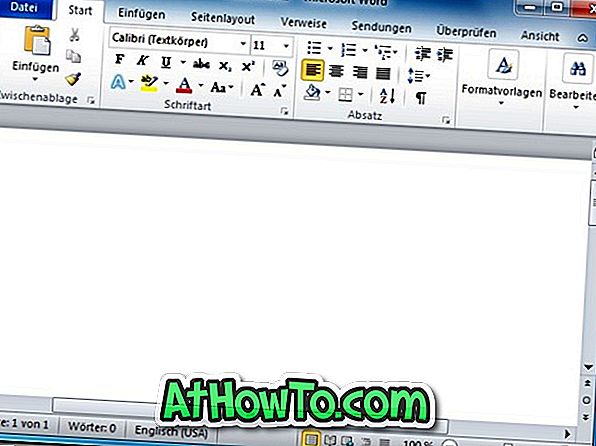
Ако сте преузели пробну верзију система Оффице 2010 РТМ, погледајте како проширити водич за пробни период за Оффице 2010 да бисте користили пакет Оффице 2010 за 180 дана.














